Apple iOS 5: Safari privé browsen inschakelen
Als u een iPad, iPhone of iPod touch met iemand anders deelt, is het een goed idee om uw webbrowser privé te houden. Hier leest u hoe u privé browsen in Safari op uw Apple-apparaten kunt inschakelen.
Wanneer u Private Browsing niet heeft ingeschakeld in Safari op iOS 5, houdt het uw zoekgeschiedenis, pagina's die u bezoekt en AutoFill-informatie bij.

Wanneer privébrowsen is ingeschakeld, houdt het niet bij welke pagina's u bezoekt, zoekgeschiedenis, informatie voor automatisch aanvullen en blokkeert sites uw gedrag.
Bedek uw web browsing tracks in Safari. Schakel de functie Privénavigatie in. Ga op je iDevice naar Instellingen >> Safari. Zet vervolgens onder Privacy de schakelaar Privénavigatie op AAN.
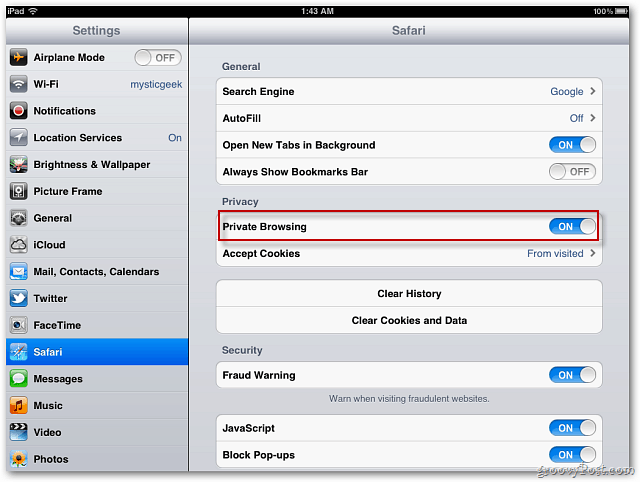
U weet dat u zich in de privénavigatiemodus bevindt wanneer u Safari opnieuw start. De werkbalken bovenaan zijn zwart.
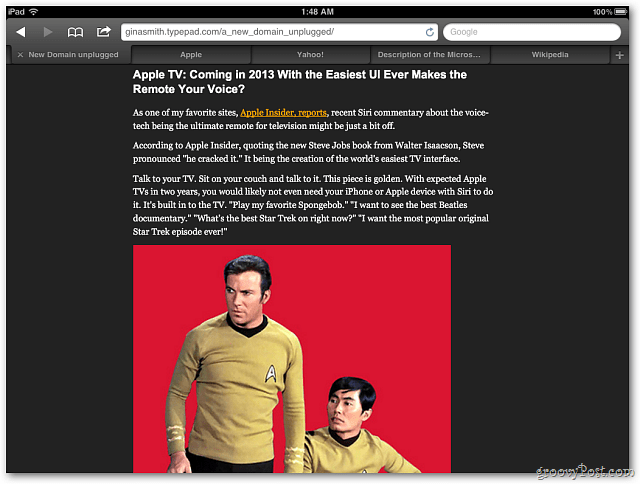
Wanneer Privénavigatie is ingeschakeld, worden uw gegevens niet bijgehouden. Maar u krijgt toegang tot sites die u hebt bezocht voordat u de functie inschakelde.
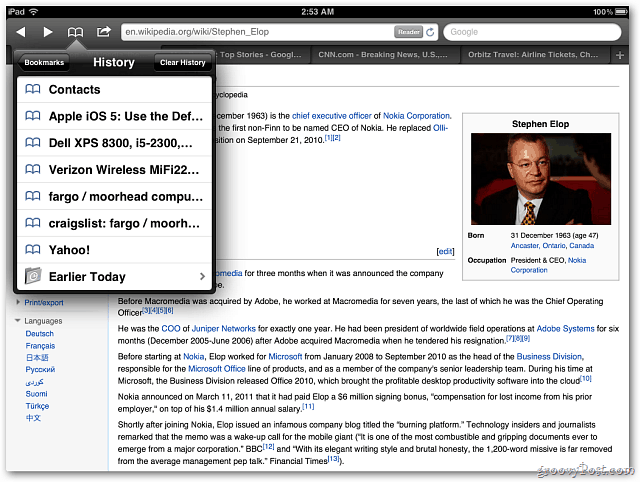
Ga naar om privébrowser uit te schakelen Instellingen >> Safari en schuif de schakelaar Privénavigatie terug naar UIT. Nu zal Safari uw geschiedenis en andere gegevens onthouden.
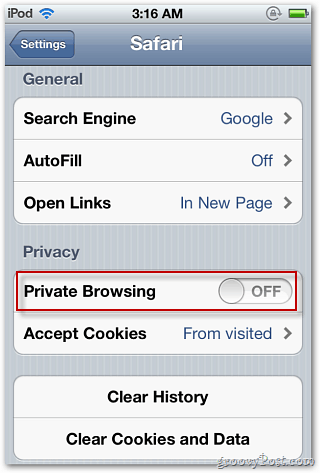
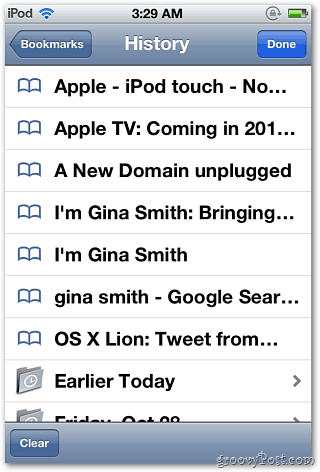










laat een reactie achter